Pregunta
Problema: ¿Cómo solucionar el comando sudo apt-get que no se encuentra en Mac?
Hola. Tengo un problema con el comando sudo apt-get que no se encuentra en mi dispositivo Mac. No se puede ejecutar el comando correctamente. Intento usar la función de línea de comando, pero el comando apt-get not found aparece usando la Terminal como de costumbre. No tengo idea de por qué sucede esto. ¿Puedo resolver este problema de alguna manera?
Respuesta resuelta
Hay varias razones por las que algunas funciones no funcionan en los dispositivos. La línea de comandos en máquinas con Windows o Terminal en macOS es la función que se usa debido a su conveniencia. Los usuarios informan del problema con el comando sudo apt-get que no se encuentra en Mac
[1] bastante a menudo y parece molestar a la gente de la nada.En la mayoría de los casos, el problema con el comando apt-get que no se encuentra en Mac está relacionado con la descarga del comando.[2] Herramienta de paquete avanzado: apt permite a los usuarios instalar la aplicación utilizando este sistema de empaquetado, pero esta APT a veces no funciona correctamente en dispositivos macOS.
Cuando aparece el error con "comando no encontrado" en su Terminal, significa que el comando particular que intenta ejecutar se usa para la biblioteca o la aplicación que no es accesible. Puede darse el caso de que el programa necesario no esté instalado en la máquina, por lo que recibe el error sudo apt-get command not found en Mac.
A veces, la gente no se da cuenta de que ni el 100 por ciento de los comandos en Windows, Linux, macOS son iguales. No todos los sistemas operativos usan los mismos administradores y utilidades, por lo que no todos los comandos ATP están disponibles para macOS. Para corregir el comando sudo apt-get que no se encuentra en Mac, debe conocer las posibles alternativas.
Los comandos APT se utilizan para descargar, actualizar y actualizar aplicaciones mediante el uso de la función Terminal o de línea de comandos. La opción no funciona igual en macOS que en los distribuidores de Linux. Es por eso que existen alternativas que funcionan igual que el APT y pueden funcionar en varios dispositivos incluso con algunas características mejores.
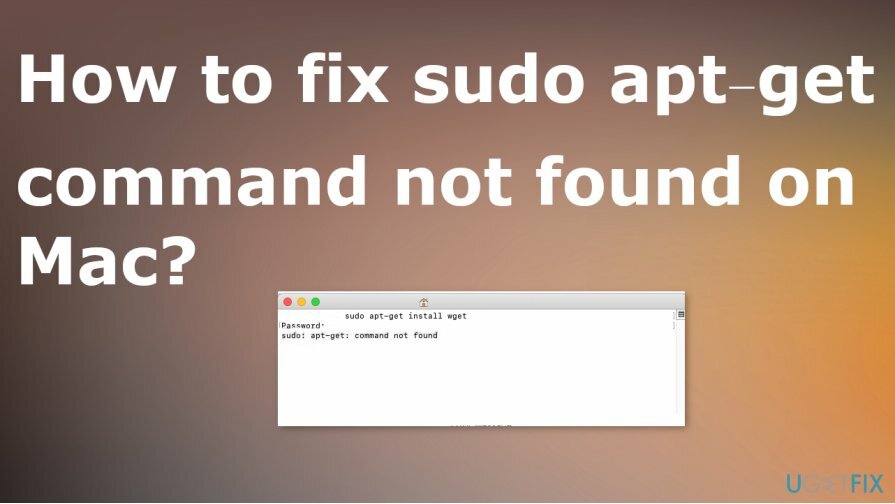
Cómo arreglar el comando sudo apt-get que no se encuentra en Mac
Para reparar el sistema dañado, debe adquirir la versión con licencia de Lavadora Mac X9 Lavadora Mac X9.
Si tiene un problema con el comando sudo apt-get que no se encuentra en Mac y no hay otros problemas, ni siquiera debería considerar el malware[3] como la razón detrás de esto. macOS es diferente del sistema operativo Windows en muchos aspectos, por lo que puede encontrar varios problemas cuando opta por un dispositivo Apple después de muchos años de uso de Windows. Si tiene problemas adicionales con el sistema, puede beneficiarse de una organización de archivos adecuada con Lavadora Mac X9 herramienta. Los siguientes pasos deberían ayudarlo a resolver los problemas y corregir el comando sudo apt-get que no se encuentra en Mac.
Use Homebrew en lugar del comando sudo apt-get
Para reparar el sistema dañado, debe adquirir la versión con licencia de Lavadora Mac X9 Lavadora Mac X9.
- Abierto Descubridor E ir a Utilidades.
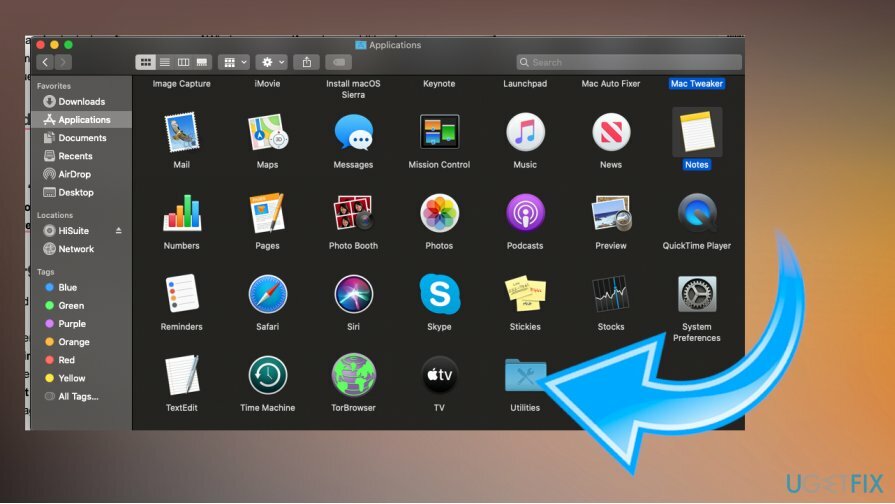
- Comienzo Terminal.
- Correr xcode-select –install y ruby -e "$ (curl -fsSL https://raw.githubusercontent.com/Homebrew/install/master/install)”
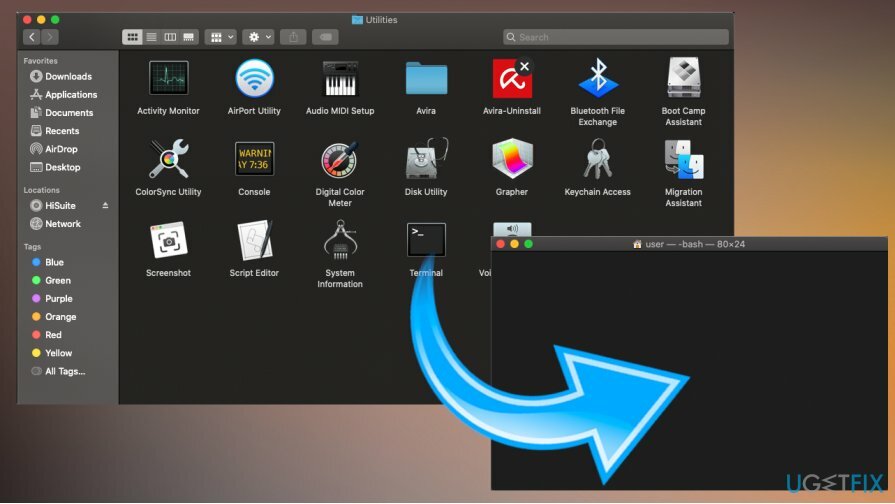
- Una vez finalizada la instalación, utilice brew install nombre_paquete comando e instalar el software deseado.
Use MacPorts para arreglar sudo apt-get command not found
Para reparar el sistema dañado, debe adquirir la versión con licencia de Lavadora Mac X9 Lavadora Mac X9.
- Abierto Tienda de aplicaciones desde el muelle y encontrar Xcode.
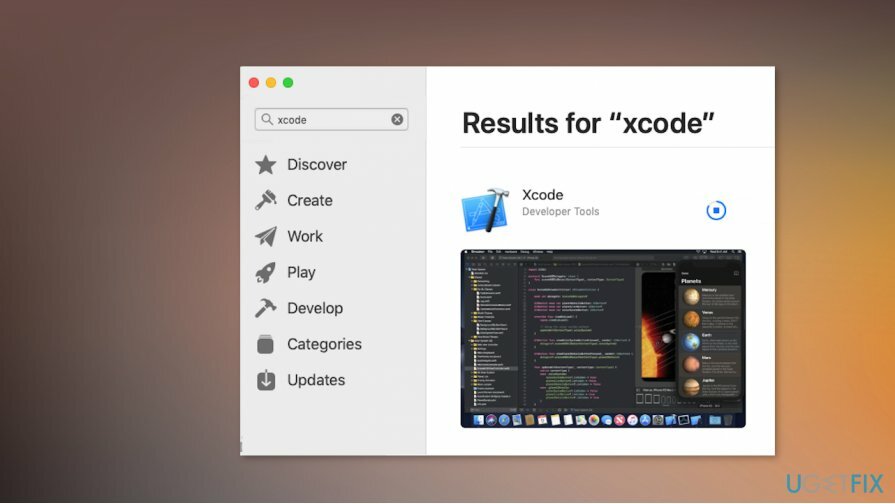
- Instalar en pc la aplicación.
- Inicie la aplicación y estar de acuerdo a los Términos.
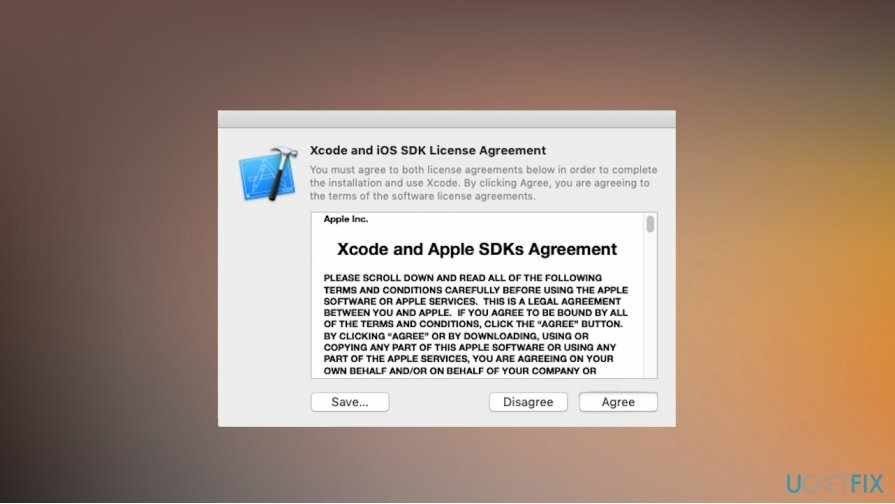
- Comienzo Terminal y correr xcode-select –install
- Ir Sitio de MacPorts y busque la versión de su sistema operativo.
- Reinicie el Terminal y correr sudo port selfupdate.
- Entonces debería poder instalar paquetes con sudo puerto instalar nombre_paquete.
Repara tus errores automáticamente
El equipo de ugetfix.com está tratando de hacer todo lo posible para ayudar a los usuarios a encontrar las mejores soluciones para eliminar sus errores. Si no quiere luchar con las técnicas de reparación manual, utilice el software automático. Todos los productos recomendados han sido probados y aprobados por nuestros profesionales. Las herramientas que puede utilizar para corregir su error se enumeran a continuación:
Oferta
¡hazlo ahora!
Descarga FixFelicidad
Garantía
Si no solucionó el error con, comuníquese con nuestro equipo de soporte para obtener ayuda. Por favor, háganos saber todos los detalles que crea que deberíamos saber sobre su problema.
Este proceso de reparación patentado utiliza una base de datos de 25 millones de componentes que pueden reemplazar cualquier archivo dañado o faltante en la computadora del usuario.
Para reparar el sistema dañado, debe comprar la versión con licencia de la herramienta de eliminación de malware.

Evite que los sitios web, ISP y otras partes lo rastreen
Para permanecer completamente anónimo y evitar que el ISP y el gobierno de espionaje en ti, deberías emplear Acceso privado a Internet VPN. Le permitirá conectarse a Internet mientras es completamente anónimo al cifrar toda la información, evitar rastreadores, anuncios y contenido malicioso. Lo más importante es que detendrá las actividades de vigilancia ilegal que la NSA y otras instituciones gubernamentales están realizando a sus espaldas.
Recupera tus archivos perdidos rápidamente
Circunstancias imprevistas pueden ocurrir en cualquier momento mientras se usa la computadora: puede apagarse debido a un corte de energía, un La pantalla azul de la muerte (BSoD) puede ocurrir, o las actualizaciones aleatorias de Windows pueden aparecer en la máquina cuando se fue por algunos minutos. Como resultado, es posible que se pierdan sus tareas escolares, documentos importantes y otros datos. A recuperar archivos perdidos, puede usar Recuperación de datos Pro - busca copias de archivos que todavía están disponibles en su disco duro y los recupera rápidamente.